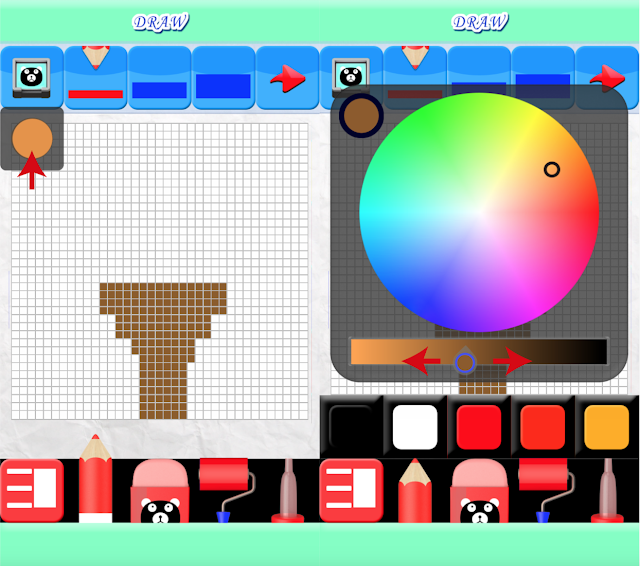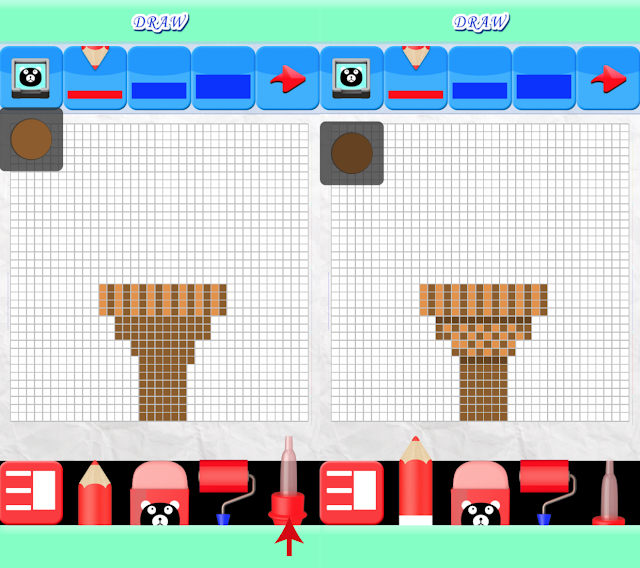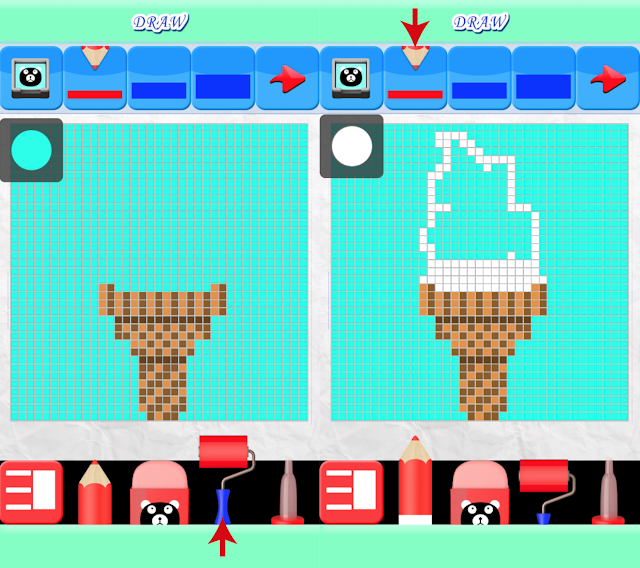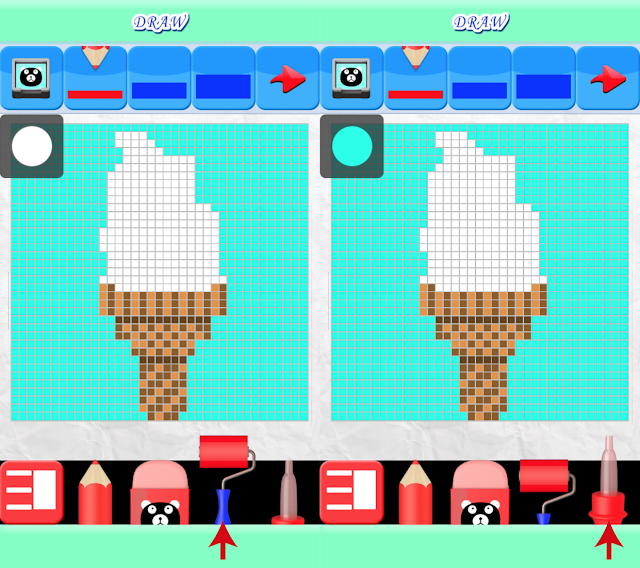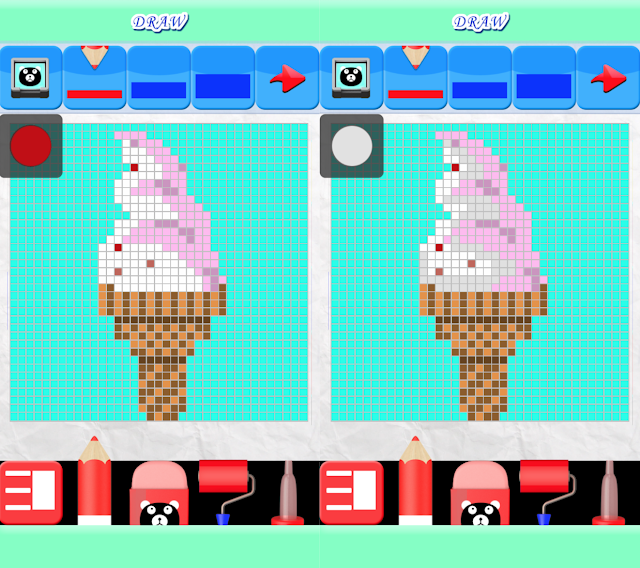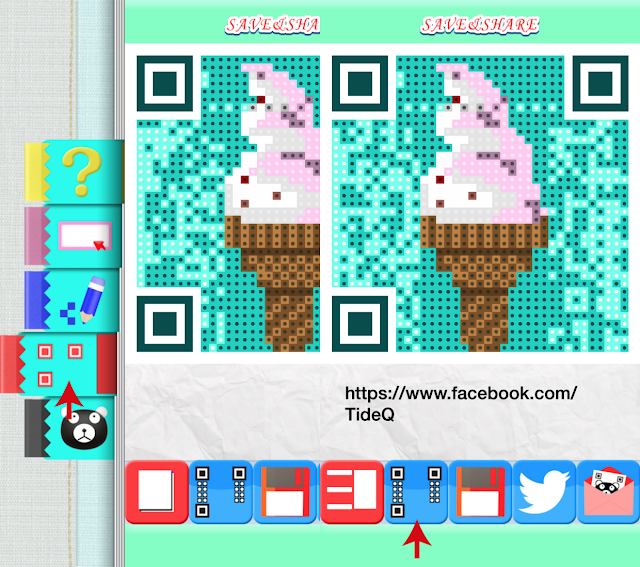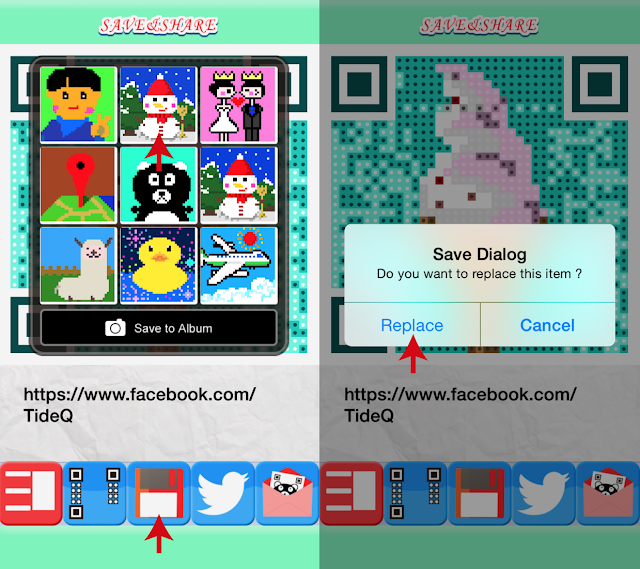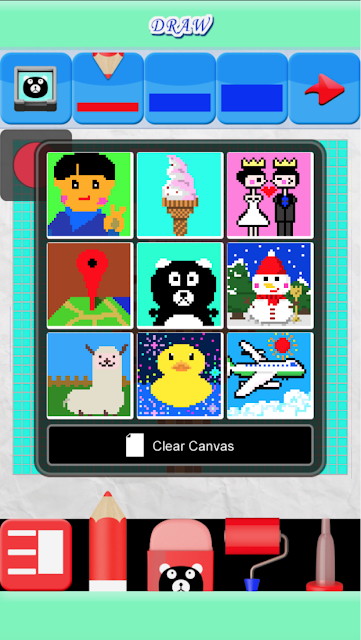朋友們!來創作自己獨特的夏日QR Code吧~這次要來教教喜歡畫圖卻又擔心畫不好的朋友們如何畫一張自己特製的Tide Q。透過這些小訣竅其實真的一點也不難,除此之外,塗塗改改間還很療癒喔~(話說最近上班族間不是很流行著色紓壓?)
首先,你必須擁有Tide Q(iOS App/支援iPhone及iPad),如果還沒有完整版的Tide Q,可以先試試免費版的Tide Q,本篇文章著重在如何畫得漂亮,從來沒使用過Tide Q的朋友可以先參考Tide Q教學。
在編輯完功能後,接著,很快進到畫圖頁面,(紅色箭頭為操作指示)點選左上角色票,然後在圓形色表中選擇喜歡的顏色,下方長型區域則可以左右調整色票的深淺,確定後再按一次左上角的色票便完成選色了。
提醒:左上角色票是可以拖曳移動位置的喔!
建議畫法都是先畫大面積色塊,再填入細節。記得善用工具列最右邊的吸管,上色錯誤時,可選取相同顏色覆蓋過去。(這也是考驗耐心的時間拉~)
小秘訣:也可使用吸管選取顏色,再進到色票區,利用長型調色吧左右滑動選取相近色,就可以很輕鬆地做出陰影或立體感的細節喔!
總覺得手指太粗,細節難以調整嗎?試試看局部放大的功能吧!
小秘訣:連點2下可局部放大,再點2下則恢復。
提醒:使用局部放大時工具最好選擇吸管才不會影響到畫面。
如果要做白色塗鴉時,建議先使用油漆刷先填滿背景。使用鉛筆構圖時,不妨選用最細的筆刷尺寸來作圖。
小秘訣:構圖時畫個大概就好了,之後慢慢修改,會事半功倍喔~
構圖完就直接用油漆刷填色即可。接著稍微調整一下形狀,記得選用滴管吸取背景的顏色,再使用細鉛筆來微調喔。
最後,使用前述技巧,試著讓你的圖片更豐富吧!(不知從何下手的話,也可找張參考圖片,會讓你畫起來更順手呦~)
切換到QR Code的頁面,鏘鏘~清涼消暑的冰淇淋QR Code大功告成!!
滿意你的作品嗎?除了把QR Code存到相簿外,也別忘了把辛苦畫的圖存到範例喔~如下圖所示,按下存檔鍵,選取九個格子中的任何一張,按下取代鍵。
看完以上介紹,是不是也手癢想來把9格原始範例全覆蓋成自己的創作呢?